Если администратор Microsoft 365 предоставил вам доступ к OneDrive другого пользователя, вы можете работать с файлами в нем так же, как и с файлами на сайте группы Microsoft SharePoint.
Копирование или скачивание только нескольких файлов
Если вы хотите сохранить копии только нескольких файлов, можно выполнить одно из следующих действий:
-
Скопируйте файлы на собственный OneDrive или на сайт группы SharePoint. Откройте OneDrive пользователя в браузере, используя предоставленную ссылку, выберите файлы, которые нужно скопировать, и нажмите кнопку Копировать. Дополнительные сведения о выборе назначения файла см. в статье Копирование файлов и папок между OneDrive для рабочих или учебных сайтов и сайтов SharePoint.
-
Скачивание файлов на компьютер. Откройте OneDrive в браузере по предоставленной ссылке, выберите файлы, которые нужно скопировать, и нажмите кнопку Скачать.
Совет: Сохраните расположение OneDrive в избранном, если вы считаете, что вам потребуется снова получить к нему доступ.
Перемещение или упорядочение большого количества файлов
Если вам нужно скопировать много элементов или работать в нескольких папках, рекомендуется синхронизировать OneDrive с помощью Приложение синхронизации OneDrive. Затем можно перемещать файлы и папки между расположениями, перетаскивая их в проводник или Finder. Если вы синхронизируете собственные OneDrive или любые SharePoint сайты групп, вы можете легко перемещать элементы из OneDrive другого пользователя в эти другие расположения. Чтобы приступить к работе, откройте OneDrive пользователя в браузере, используя предоставленную ссылку, и нажмите кнопку Синхронизировать. OneDrive будет синхронизироваться как сайт группы SharePoint, поэтому он будет отображаться в проводник под названием вашей организации.
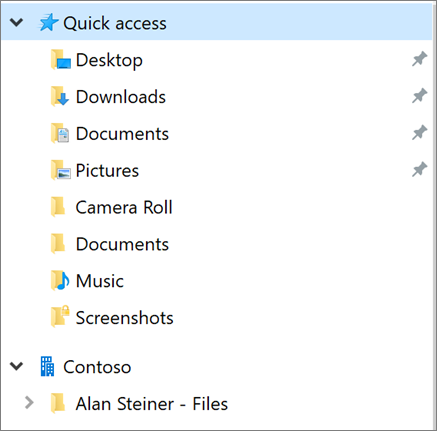
Дополнительные сведения о настройке синхронизации см. в статье Синхронизация файлов SharePoint с помощью нового приложения приложение синхронизации OneDrive.










